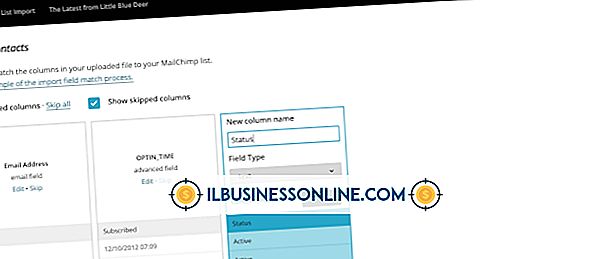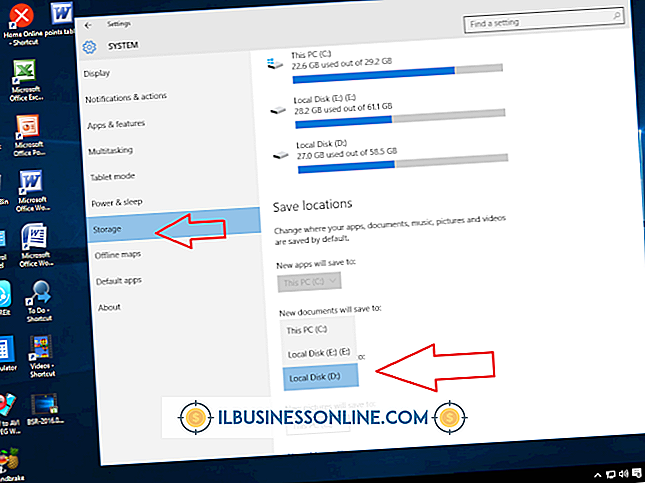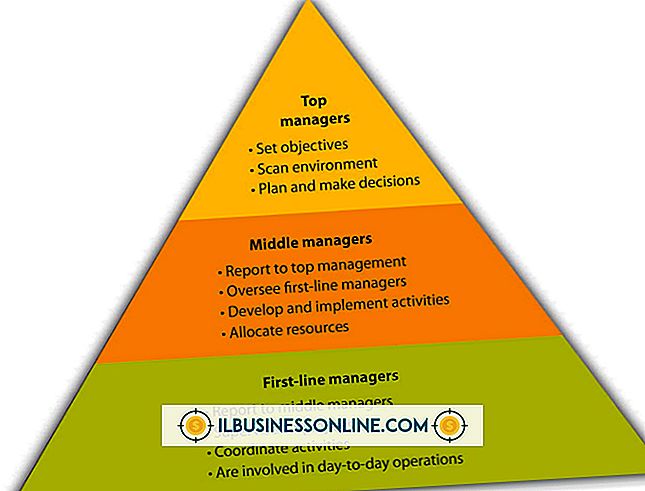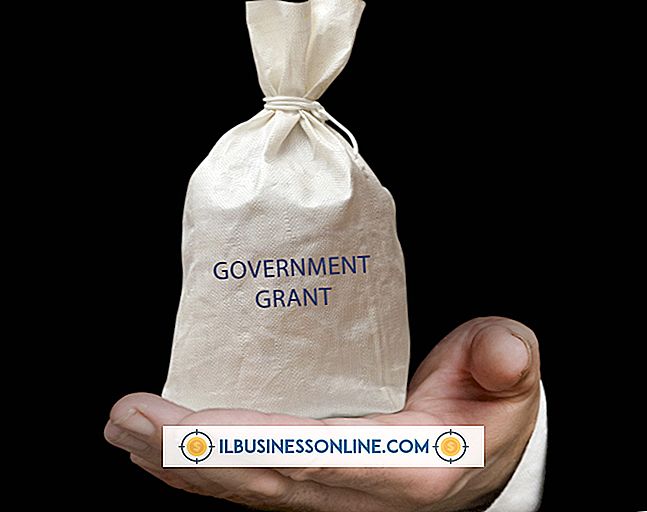Cara Menggunakan Surat untuk Mewakili Nilai di Excel
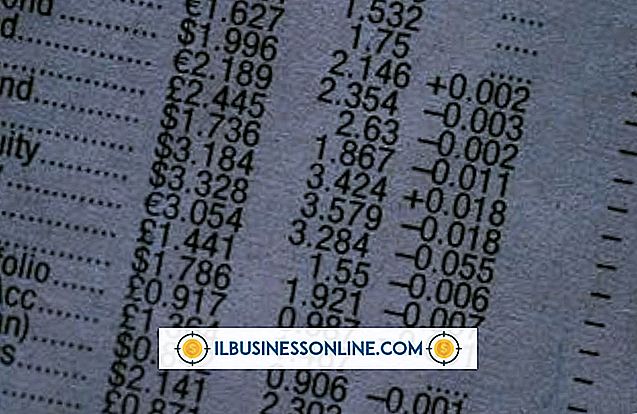
Di Microsoft Excel, perangkat lunak spreadsheet yang terkenal dan banyak digunakan, Anda bisa menggunakan huruf untuk mewakili nilai. Jadi, misalnya, alih-alih mengurangi 5 dari 10, Anda dapat mengurangi x dari y. Fitur ini dimungkinkan melalui fungsi LOOKUP, yang dapat mengembalikan nilai dari rentang yang dipilih (satu baris atau kolom) atau array sel. Ini berfungsi tidak hanya untuk menggunakan huruf untuk mewakili nilai, tetapi juga untuk menggunakan huruf sebagai nilai dalam fungsi lain.
1.
Mulai Microsoft Excel di komputer Anda. Program ini membuat spreadsheet baru secara default.
2.
Ketikkan huruf dalam sel A1 dan nilainya yang sesuai di sel B1. Misalnya, "x" di A1 dan "3" di B1.
3.
Ulangi proses ini sampai Anda memasukkan semua huruf dan nilainya yang sesuai, dengan satu huruf dan nilai per baris. Misalnya, A2 dapat mengambil "y" dan B2 dapat mengambil "5."
4.
Pilih sel tempat Anda ingin memasukkan nilai yang diwakili oleh surat.
5.
Ketikkan bilah rumus: = LOOKUP ("letter", Af: Bl) Ganti "letter" dengan huruf yang mewakili nilai yang ingin Anda masukkan ke dalam sel. Ganti "Af" dengan sel pertama yang memegang huruf dan "Bl" dengan sel terakhir yang memiliki nilai. Misalnya, jika Anda menetapkan enam huruf dan variabelnya dalam enam baris pertama dan ingin memasukkan nilai "x" di sel lain, Anda harus mengetikkan "= LOOKUP (" x ", A1: B6)". Tekan "Enter" untuk menampilkan hasil rumus.
6.
Gunakan rumus dari Langkah 5 sebagai argumen jika Anda berencana untuk menggunakan huruf sebagai bagian dari fungsi lainnya. Misalnya, fungsi ini menambahkan x dan y dari contoh di atas dan menampilkan hasilnya, 8, di sel yang dipilih: = SUM (LOOKUP ("x", A1: B6), LOOKUP ("y", A1: B6))